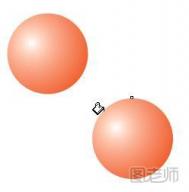CorelDRAW创建啫喱文字--04
22.接下来选择第二个对象,就是位于位图中“a”形上部的形状,如图22中鼠标指针指示的对象。我们需要对这个形状也应用和刚才相同的透明效果,较为简单的方法是从Effcets菜单下选择Copy Effect中的Lens From...(效果复制效果透镜自...)命令,用随即出现在屏幕上的黑色指针在我们刚才操作的第一个高光形状对象上点击一下,将透明效果复制过来。然后将透明中心移动到该对象和45°斜线相交处,需要的话,调节透明半径范围。(图22)

23.对剩下的每一个高光形状重复上一步的过程——分别选择它们,复制效果,然后调整透明的范围和中心的位置。尽量使透明中心保持在对象和斜线的相交处。当5个高光形状都完成后,选择并用Ctrl+G命令将它们组群。(图23)

2016-01-28
标签: